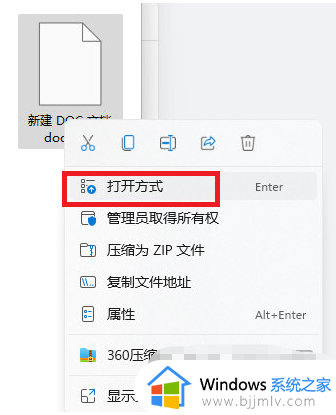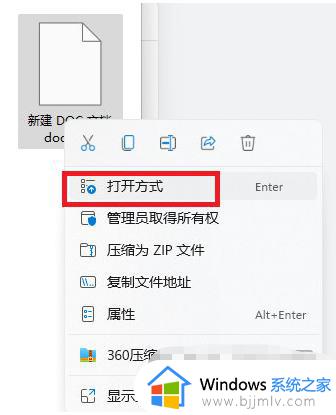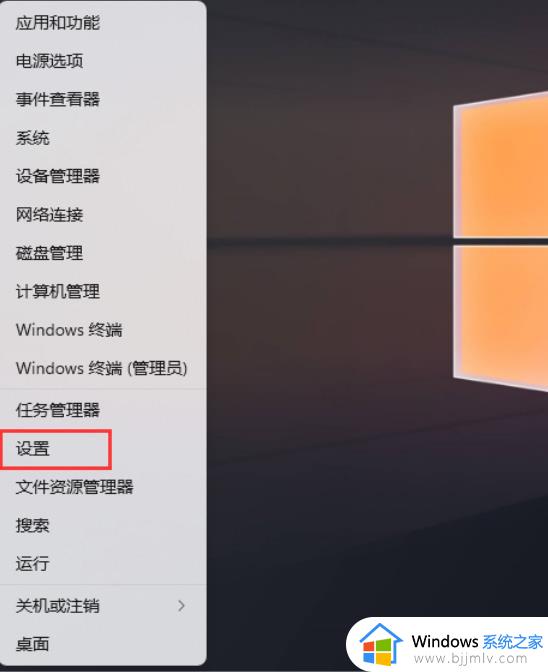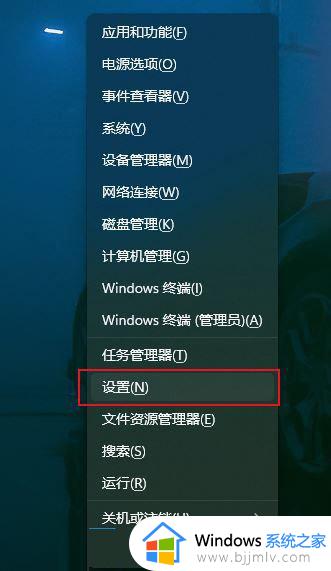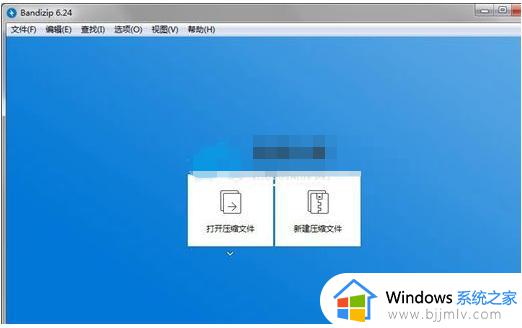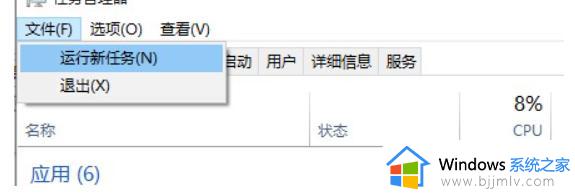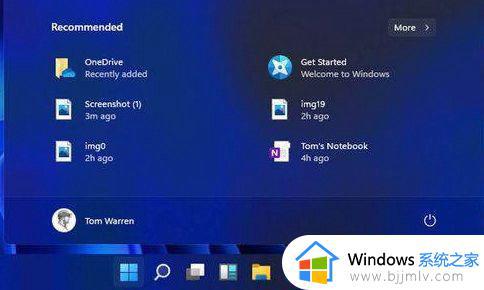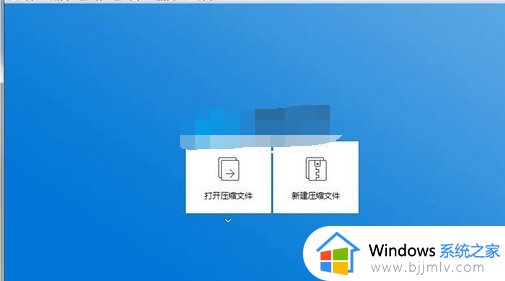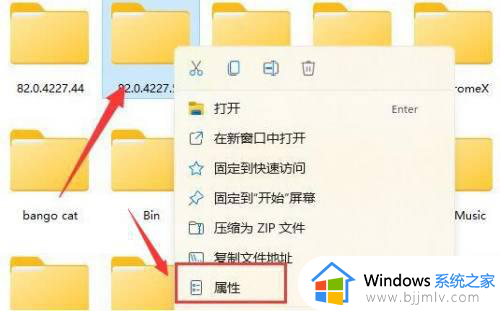win11 word打不开怎么办 win11打不开word文档如何解决
我们在日常使用win11电脑办公的时候,经常也会用到word工具来进行编辑文档,或者打开一些相关格式的文档文件,然而近日有小伙伴在win11系统桌面上想要打开word文档时却总是打不开了,对此win11 word打不开怎么办呢?在本文中小编就来教大家win11打不开word文档如何解决,以供大家参考。
具体方法:
方法一:
1、首先我们在文档上点击鼠标右键,移至【打开方式】,点击【选择其他应用】。
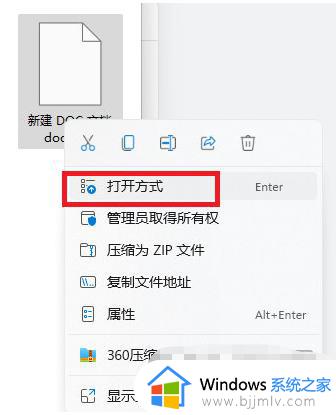
2、然后在“你要如何打开这个文件”窗口找到WPS软件或者微软的Office软件,勾选【始终使用此应用打开文件】。
这样一来Word图标就恢复正常了。
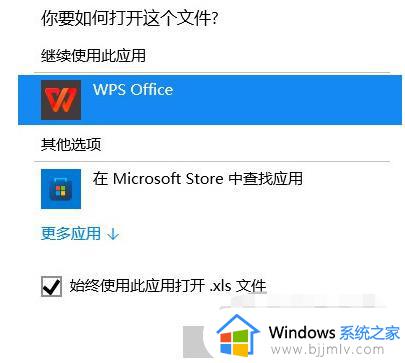
方法二:
1、点击开始菜单,在搜索框里输入【默认应用】并打开。
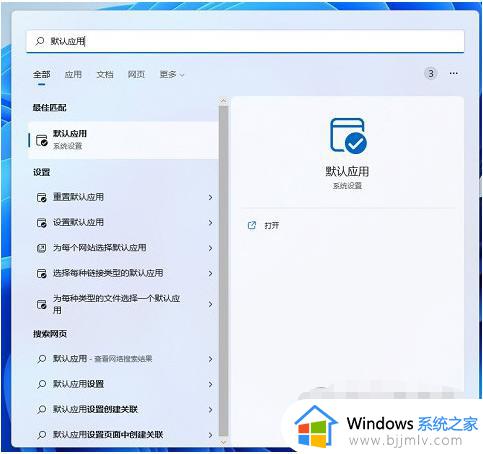
2、往下拖动找到WPS Office软件或者Microsoft Office软件,点击进去。
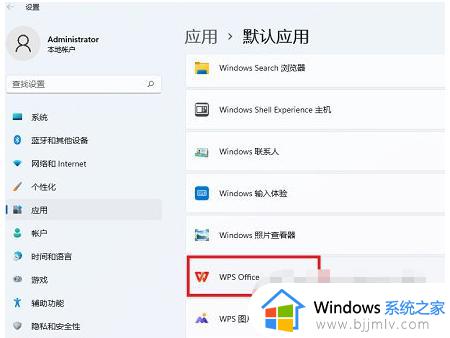
3、点击Word文档对应的后缀名doc和docx,就可以更改默认用什么软件打开。
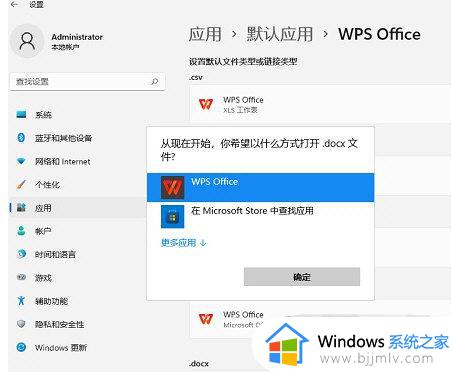
上述就是小编告诉大家的win11打不开word文档如何解决全部内容了,有遇到这种情况的用户可以按照小编的方法来进行解决,希望本文能够对大家有所帮助。